Fjern HELP_YOUR_FILES-virus (Forbedrede instruksjoner)
HELP_YOUR_FILES fjerningsguide for virus
Hva er HELP_YOUR_FILES virus?
Hva bør jeg vite om HELP_YOUR_FILES virus?
HELP_YOUR_FILES er lansert av utviklerne som står bak CryptoWall 3.0 virus, Cryptowall 4.0 og HELP_DECRYPT virus. Dersom du aldri har hørt om disse truslene, bør du vite at de tilhører ransomware-kategorien som anses for å være den mest skadelige av malware-kategoriene. Virus som tilhører denne kategorien benytter avanserte teknikker for infiltrering av offerets datamaskin. I tillegg kan de enkelt kryptere dine viktige filer og kreve at du betaler en løsesum.
Når HELP_YOUR_FILES ransomware prøver å infisere systemet, presenterer det seg selv om et legitimt vedlegg i en e-post. Det kan presentere seg selv om et varsel fra en bank, en faktura eller lignende fil som må åpnes. Så snart det infiserer datamaskinen krypterer denne trusselen flesteparten av filene (lyd, video, tekst og lignende) på ulike partisjoner på PC-en. Normalt gjør det dette ved hjelp av RC4-kode. Vær oppmerksom på at HELP_YOUR_FILES-viruset enkelt kan kryptere disse og lignende utvidelser: .txt, .ppt, .jpg, .gif, .pdf, .mp3, .mp4, .flv, .wmv. Så snart viruset endrer disse filene, erstatter det navnene med vilkårlige symboler (ysjo96d.9d4, etc.) og begynner å vise advarsler på offerets skjerm, som for eksempel:
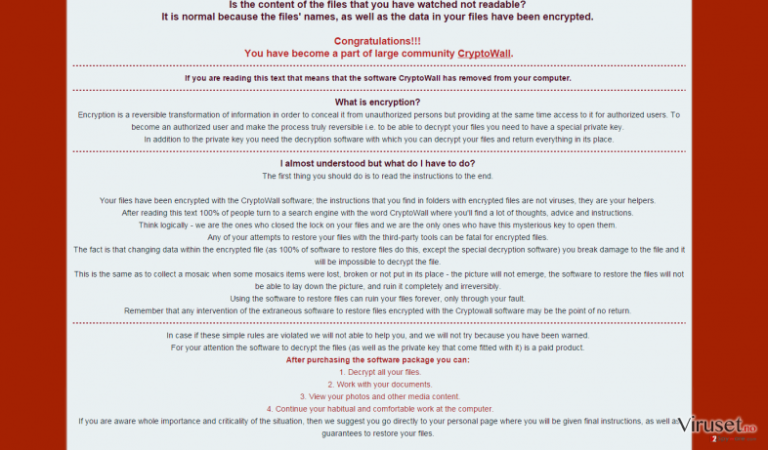
Du kan oppdage at alle mapper som inneholder krypterte filer også inneholder en av disse filene – HELP_YOUR_FILES.PNG, HELP_YOUR_FILES.HTML eller HELP_YOUR_FILES.TXT. Disse filene tilbyr informasjon tilknyttet dekryptering av de krypterte filene. Som du kan se, ber viruset om at du betaler $700 i løsepenger med Bitcoins. Brukeren må betale løsesummen innen den fastsatte tiden, ellers kan viruset be om et dobbelt eller tredoblet beløp. Det er dessuten kjent at HELP_YOUR_FILES kan blokkere verktøy som kan bli brukt til dekryptering av filene dine. Du vil dessverre ikke kunne få tilbake filene dine uten å betale boten. I dette tilfellet vil sikkerhetskopier kunne hjelpe deg. Dersom du har slike, bør du IKKE betale løsepengene fordi dette ikke kommer til å hjelpe. I dette tilfellet bør du fjerne HELP_YOUR_FILES-viruset fra datamaskinen din. Du kan gjøre dette ved hjelp av FortectIntego.
Hvordan kan HELP_YOUR_FILES ransomware infisere datamaskinen min?
Dette viruset sprer seg hovedsakelig via falske e-poster, så du bør ALDRI åpne brev fra ukjente avsendere eller laste ned vedlegg fra slike e-poster. Dette ransomware-programmet fungerer som en trojaner – det kan bli sendt til offeret som “PENALTY.TXT.EXE,” “REWARD.TXT.EXE,” «RESUME.TXT.EXE» og lignende filnavn. Uerfarne databrukere forstår ikke nødvendigvis hva disse utvidelsene betyr, og .txt betyr ikke at dette er et tekst-dokument ettersom det etterfølges av .exe-endelsen, som betyr at det er et program. Et annet tips er å unngå å besøke upålitelige nettsider på nettet – du kan aldri vite hvorvidt en slik nettside inneholder en hyperlenke som automatisk kan initiere og kjøre en infisert fil som HELP_YOUR_FILES-viruset. Spesielt unngå å klikke på upålitelige lenker på pornografiske nettsider – disse er ofte infiserte nettadresser som kan initiere ondsinnede filer.
I tillegg bør du alltid være forsiktig ved installasjon av programvare på datamaskinen din. Vennligst vært oppmerksom under alle installasjonsstegene og sørg for at du ikke hopper over viktige meldinger. Benytt noen få minutter på å lese gjennom personvernerklæringen og bruksvilkårene – og dersom du finner tvilsomme merknader om at programmet du skal installere promoterer valgfrie programmer, bør du sjekke innstillingene i installasjonsprosessen. Du bør alltid velge avansert eller tilpasset installasjon, og deretter velge bort alle forslag om installasjon av ukjente programmer. Du skal kunne se en hel liste over slike.
Hvordan fjerne dette viruset?
De krypterte filene kan dessverre ikke gjenopprettes dersom du ikke har en ekstern sikkerhetskopi. Du kan prøve et av følgende verktøy, men det finnes ingen garanti for at de kan hjelpe deg med å fikse datamaskinen din: R-Studio, Photorec. HELP_YOUR_FILES-viruset, som også er kjent som CryptoWall 4.0, kan elimineres ved hjelp av stegene som gis nedenfor. Du kan også installere vårt anbefalte antimalware-program – FortectIntego og fjerne HELP_YOUR_FILES malware automatisk.
Manuell HELP_YOUR_FILES fjerningsguide for virus
Ransomware: manuell fjerning av ransomware i sikkerhetsmodus
Viktig! →
Manuell fjerning kan være for komplisert for vanlige databrukere. Det krever avansert IT-kunnskap å utføre det riktig (hvis viktige systemfiler blir fjernet eller skadet, kan det føre til uopprettelig skade på Windows-systemet). I tillegg kan det ta flere timer å utføre. Derfor anbefaler vi på det sterkeste at du bruker den automatiske metoden som beskrevet ovenfor.
Steg 1. Åpne sikkerhetsmodus med nettverkstilkobling
Manuell fjerning av malware bør utføres i sikkerhetsmodus.
Windows 7/Vista/XP
- Klikk på Start > På/Av > Start på nytt > OK.
- Når datamaskinen din starter opp, trykker du på F8-knappen (hvis dette ikke fungerer, prøv F2, F12, Del – det avhenger av hovedkortet ditt) flere ganger helt til du ser vinduet for avansert oppstart.
- Velg Sikkerhetsmodus med nettverkstilkobling fra listen.

Windows 10 / Windows 8
- Høyreklikk Start-knappen og velg Innstillinger.

- Bla nedover og velg Oppdatering og sikkerhet.

- I menyen til venstre velger du Gjenoppretting.
- Bla nedover til Avansert oppstart.
- Klikk på Start på nytt nå.

- Velg Feilsøking.

- Gå til Avanserte alternativer.

- Velg Oppstartsinnstillinger.

- Klikk på Start på nytt.
- Trykk 5 eller klikk på 5) Aktiver sikkerhetsmodus med nettverkstilkobling.

Steg 2. Slå av mistenkelige prosesser
Windows' oppgavebehandler er et nyttig verktøy som viser alle prosesser som kjører i bakgrunnen. Hvis det dukker opp malware-prosesser her, må de avsluttes:
- Trykk på Ctrl + Shift + Esc på tastaturet for å åpne oppgavebehandleren.
- Klikk på Detaljer.

- Bla nedover til Bakgrunnsprosesser og se etter mistenkelige oppføringer.
- Høyreklikk og velg Åpne filplassering.

- Gå tilbake til prosessen, høyreklikk og velg Avslutt oppgave.

- Slett innholdet i den ondsinnede mappen.
Steg 3. Sjekk oppstartsprogrammer
- Trykk Ctrl + Shift + Esc på tastaturet for å åpne Windows oppgavebehandler.
- Gå til fanen Oppstart.
- Høyreklikk det mistenkelige programmet og klikk på Deaktiver.

Steg 4. Slett virusfiler
Malware-relaterte filer kan dukke opp på flere ulike steder på datamaskinen din. Her er instruksjoner som kan hjelpe deg med å finne dem:
- Skriv Diskopprydding i Windows' søkefelt og trykk på Enter.

- Velg stasjonen du ønsker å rense (C: er som regel hovedstasjonen, og det er sannsynligvis her du finner ondsinnede filer).
- Bla gjennom Filer som skal slettes-listen og velg følgende:
Midlertidige Internett-filer
Nedlastinger
Papirkurv
Midlertidige filer - Velg Rydd opp i systemfiler.

- Du kan også se etter andre ondsinnede filer som skjuler seg i følgende mapper (angi disse oppføringene i Windows-søkefeltet og trykk på Enter):
%AppData%
%LocalAppData%
%ProgramData%
%WinDir%
Etter at du er ferdig, starter du PC-en på nytt i normalmodus.
Fjern HELP_YOUR_FILES ved hjelp av System Restore
-
Steg 1: Start datamaskinen på nytt i Safe Mode with Command Prompt
Windows 7 / Vista / XP- Klikk Start → Shutdown → Restart → OK.
- Når datamaskinen blir aktiv, trykker du F8 gjentatte ganger helt til du ser Advanced Boot Options-vinduet.
-
Velg Command Prompt fra listen

Windows 10 / Windows 8- Trykk Power-knappen i Windows innloggingsskjermen. Trykk og hold nede Shift, som er på tastaturet, og klikk Restart..
- Velg deretter Troubleshoot → Advanced options → Startup Settings og trykk Restart.
-
Så snart datamaskinen din blir aktiv, velger du Enable Safe Mode with Command Prompt i Startup Settings-vinduet.

-
Steg 2: Gjenopprett systemfilene og innstillingene
-
Så snart Command Prompt-vinduet dukker opp, angir du cd restore og klikker Enter.

-
Skriv inn rstrui.exe og trykk Enter igjen..

-
Når et nytt vindu dukker opp, klikker du Next og velger et gjennopprettingspunkt før infiltreringen av HELP_YOUR_FILES. Etter å ha gjort dette, klikker du på Next.


-
Klikk Yes for å starte systemgjenoppretting.

-
Så snart Command Prompt-vinduet dukker opp, angir du cd restore og klikker Enter.
Til slutt bør du alltid tenke på beskyttelse mot crypto-ransomware. For å beskytte datamaskinen din mot HELP_YOUR_FILES og annet ransomware bør du benytte en vel ansett anti-spionvare, som FortectIntego, SpyHunter 5Combo Cleaner eller Malwarebytes.
Anbefalt for deg
Velg riktig nettleser og øk sikkerheten med et VPN-verktøy
Det blir stadig viktigere å beskytte personvernet sitt på nettet, blant annet for å unngå lekkasje av personopplysninger og phishing-svindel. Et av de viktigste tiltakene er å legge til et ekstra sikkerhetslag ved å velge den sikreste og mest private nettleseren. Selv om nettlesere ikke gir komplett beskyttelse og sikkerhet, er noen av dem mye bedre ved sandboxing, HTTPS-oppgradering, aktiv innholdsblokkering, blokkering av sporere, beskyttelse mot phishing og lignende personvernrelaterte funksjoner.
Det er også mulig å legge til et ekstra beskyttelseslag og skape en helt anonym nettleseropplevelse ved hjelp av et Private Internet Access VPN. Denne programvaren omdirigerer trafikken via ulike servere, slik at IP-adressen og din geografiske posisjon skjules. Disse tjenestene har dessuten strenge retningslinjer mot loggføring, noe som betyr at ingen data blir loggført, lekket eller delt med tredjeparter. Kombinasjonen av en sikker nettleser og et VPN gir deg muligheten til å surfe sikkert på nettet uten å bli spionert på eller hacket av nettkriminelle.
Sikkerhetskopier filer til senere, i tilfelle malware-angrep
Programvareproblemer skapt av malware eller direkte datatap på grunn av kryptering kan føre til problemer eller permanent skade på enheten din. Når du har oppdaterte sikkerhetskopier, kan du enkelt gjenopprette filene dine etter slike hendelser. Det er nødvendig å oppdatere sikkerhetskopiene dine etter eventuelle endringer på enheten. På denne måten kan du starte på nytt fra der du var da du mistet data på grunn av malware-angrep, problemer med enheten eller annet.
Når du har tidligere versjoner av alle viktige dokumenter eller prosjekter, kan du unngå mye frustrasjon og store problemer. Sikkerhetskopier er praktisk når malware dukker opp ut av det blå. Bruk Data Recovery Pro for å gjenopprette systemet ditt.







